Dropboxがリンクを生成しない問題を修正する方法

Dropboxでリンクを生成できない場合は、アカウントでアクティブな共有が禁止されている可能性があります。ブラウザのキャッシュをクリアして、結果を確認してください。

選択的同期は、ローカルドライブに同期するファイルを選択できる非常に便利なDropbox機能です。つまり、マシンに同期するファイルと同期しないファイルを選択できます。これは、特にクラウドに大量のデータが保存されている場合に非常に便利な機能です。このようにして、大きなファイルでハードドライブを詰まらせることを回避できます。
このガイドでは、選択的同期を有効にするための手順を示します。残念ながら、この機能は必ずしも意図したとおりに機能するとは限りません。そのため、このガイドの2番目の部分は、実際にはトラブルシューティングのセクションです。Dropboxでさまざまな選択的同期の問題を修正する方法を探ります。
選択的同期は、すべてのDropboxユーザーが利用できます。したがって、無料の基本プランを利用している場合は、問題なく有効にできます。
Dropboxで選択的同期をオンにする方法は次のとおりです。
まず、Dropboxデスクトップアプリをコンピューターにインストールする必要があります。
次に、アプリを起動し、プロフィール写真(右上隅)をクリックして、[設定]に移動します。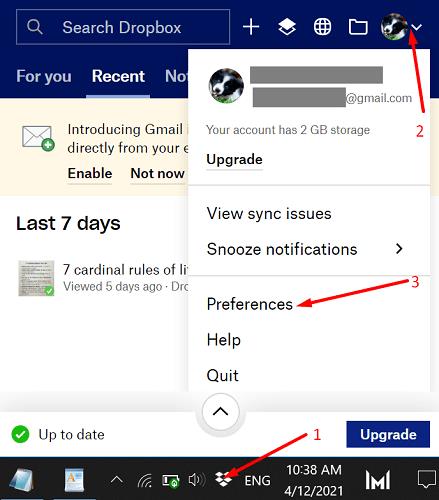
[同期]タブを選択し、[選択的同期]に移動します。
選択的同期(Windows)をクリックします。ちなみに、Macを使用している場合は、[フォルダの選択]を選択します。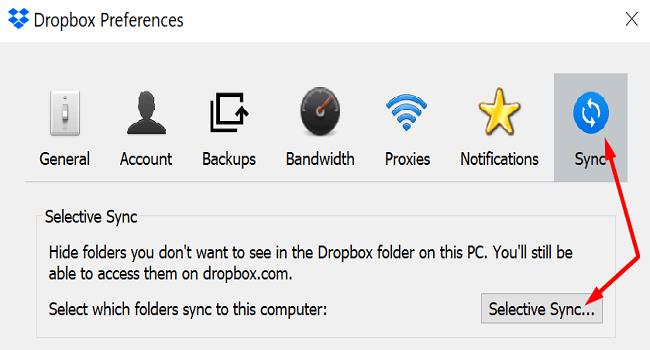
ローカルハードドライブに保存するフォルダを選択します。単に、ローカルで同期したくないもののチェックを外してください。
ヒットの更新変更を適用する]ボタンを。それでおしまい。
Smart Syncと呼ばれる、言及する価値のあるもう1つの興味深いDropboxオプションがあります。このオプションを使用すると、ファイルをオンラインのみで作成できます。これは、ファイルのコンテンツをクラウドに排他的に保存することで、コンピューターのより多くのストレージスペースを解放できることを意味します。
したがって、SelectiveSyncとSmartSyncの主な違いは、ファイルを保存する場所(ローカルドライブとDropboxクラウド)です。オンラインのみのファイルはクラウドにしか保存できないため、選択的同期の下には表示されません。
選択的同期機能が機能していない場合、Dropboxは選択したファイルの削除に失敗し、ローカルドライブに同期することがよくあります。だから、それはそれがすることになっていることの反対をしている。この問題やその他の一般的な問題を修正する方法を見てみましょう。
特定のファイルやフォルダについて、「選択的な同期の競合」アラートが表示される場合があります。これは通常、同じ場所にその名前のフォルダがすでに保存されているために発生します。そのため、新しいファイルを同期しようとすると、Dropboxはファイル名の後に「Selectivesyncconflict」という単語を追加して問題について警告します。この問題を解決する最も簡単な方法は、同期されていないファイルの名前を変更することです。
Dropboxが「サーバーとの初期同期を実行しています」と表示する場合は、サービスがDropboxフォルダー内のすべてのファイルにインデックスを付けるまで待ちます。このアラートは、メニューからの同期を一時停止したことを示している場合もあります。この場合、いつでも同期を再開できます。メッセージを単に閉じる場合は、[キャンセル]オプションを押します。
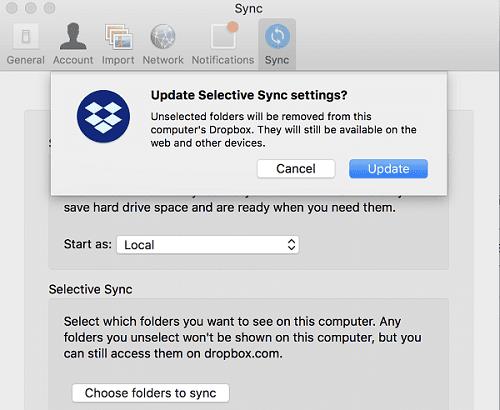
このアラートは、サービスが最新の選択的同期設定を適用できなかったことを示します。このアラートをトリガーする可能性のある主な理由は3つあり、以下にリストします。
Windows 10を使用している場合は、コマンドプロンプトでiCACLSコマンドを実行できます。以下のコマンドを一度に1つずつ実行し、各コマンドの後にEnterキーを押します。コマンドプロンプトが現在のコマンドの実行を終了するまで待ってから、新しいコマンドを入力してください。
Dropboxフォルダーの場所がC:\ Users \ UserName \ Dropboxでない場合は、それに応じてコマンドを編集します。Dropboxを再度起動し、問題が解決したかどうかを確認します。
Macで、ターミナルを起動し、次のコマンドを実行します。
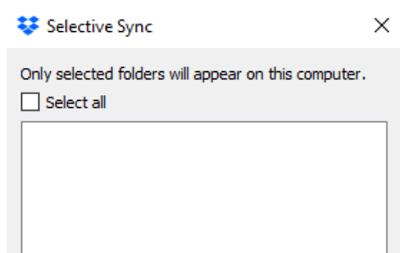
選択的同期を有効にしても、Dropboxがファイルを削除しない場合は、Dropboxの空き容量の割り当てに達しているかどうかを確認してください。その場合、Dropboxはファイルの同期を停止し、何も削除しません。同期を再開し、選択的同期で選択したファイルを削除するには、Dropboxの割り当てにアカウントを設定する必要があります。
たとえば、大きな共有フォルダはアカウントのスペースも占有するため、そのままにしておきます。さらに、紹介ボーナスを使用して、ストレージスペースの割り当てを増やしたり、アカウントをアップグレードしたりできます。
Selective Syncにフォルダが表示されない場合は、ベータリリースの結果として発生する可能性があります。
ブラウザを起動して、www.dropbox.comにアクセスします。
アカウントにログインして、ユーザー名をクリックします。
その後に行く設定、選択プロファイル]タブをしてまでスクロール設定。
[早期リリース]オプションのチェックを外します。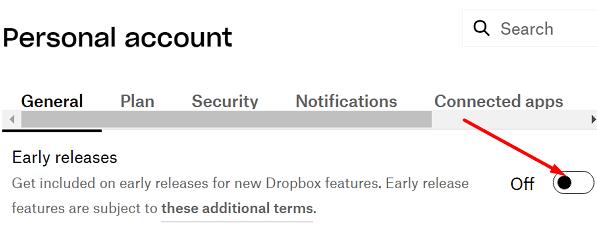
設定を保存し、Dropboxアプリを再度起動して、結果を確認します。
ちなみに、初期のリリースを無効にしても、サインアップして新機能やヒントに関するメールを受け取ることができます。
選択的同期は、コンピュータードライブに同期するファイルと、クラウドに保存されたままのファイルを選択するために使用できる便利なDropbox機能です。ただし、このオプションは意図したとおりに機能しない場合があります。たとえば、SelectiveSyncは設定を保存しないか、ドライブの空き容量を増やすことができません。このガイドでは、各問題に対する一連の具体的な解決策を紹介しました。以下のコメントを押して、Dropboxの問題を解決できたかどうかをお知らせください。
Dropboxでリンクを生成できない場合は、アカウントでアクティブな共有が禁止されている可能性があります。ブラウザのキャッシュをクリアして、結果を確認してください。
Dropboxであなたの名前などの個人情報を保護します。表示名の変更方法の手順を確認してください。
Dropboxでこれらの低ストレージのメールを受け取るのにうんざりしていませんか?それらをオフにする方法をご覧ください。
Dropboxプレビューが機能しない場合の原因と解決策を詳しく解説。ファイルタイプのサポート確認、ネットワーク接続の安定化、ブラウザやOSの更新など、効果的な対処法を紹介します。
Dropboxについて何か言いたいことがありますか?フィードバック調査に登録する方法をご覧ください。
一部のDropboxサインイン通知は必要ありません。それらをオフにする方法は次のとおりです。
写真をDropboxにアップロードして、別の写真を失うことはありません。従う手順は次のとおりです。
一部のDropboxファイルを一括消去するたびにメールの受信を停止します。従う手順は次のとおりです。
メインのメールを変更しますか?Dropboxでメールアドレスを更新するための手順をご覧ください。
二要素認証機能をオンにして、Dropboxアカウントを安全に保つ方法をご覧ください。
Dropboxアカウントのストレージ容量を確認して、アップロードできるファイルの数を確認してください。これがあなたがそれをする方法です。
誰かがあなたのDropboxアカウントにどのようにアクセスしたかを調べ、どのデバイスとブラウザがあなたのアカウントにアクセスできるかを確認してください。
Dropboxを最大限に活用したいですか?最新の状態を維持できるように、新機能のニュースレターを入手する方法は次のとおりです。
Dropboxに問題がありますか?必要な支援をできるだけ早く受ける方法をご覧ください。
Dropboxのスペースが不足していませんか?より多くの空きストレージスペースを取得するためのこれらのヒントを確認してください。
Dropboxからファイルをダウンロードできない場合は、ダウンロードフォルダーが20 GB未満で、ファイル数が10,000未満であることを確認してください。
日付の標準的な書面による構造には、世界中の文化間で微妙な違いがあります。これらの違いは、次の場合に誤解を引き起こす可能性があります。
プロフィール写真を追加して、Dropboxアカウントをカスタマイズします。または、既存のものを置き換える方法を覚えておいてください。
引っ越しましたか?その場合は、Dropboxで別のタイムゾーンを使用する方法をご覧ください。
Dropboxフォルダーのアクティビティメールが不要な場合は、以下の手順で無効にします。
Microsoft Teamsで画像が表示されない問題に悩んでいませんか?この記事では、画像が読み込まれない原因と10の解決策を詳しく解説します。インターネット接続の確認からキャッシュのクリアまで、効果的な方法を紹介します。
RARファイルをZIPファイルに変換したいですか?RARファイルをZIP形式に変換する方法を学びましょう。
同じチームメンバーとの定期会議をMicrosoft Teamsでスケジュールする必要がありますか?Teamsで定期会議を設定する方法を学びましょう。
このステップバイステップのチュートリアルで、Adobe Readerのテキストやテキストフィールドのハイライト色を変更する方法を説明します。
このチュートリアルでは、Adobe Readerでデフォルトのズーム設定を変更する方法を説明します。
Microsoft Teamsで「接続できませんでした」というエラーが頻繁に表示されますか? この問題を解決するためのトラブルシューティングのヒントを試してください!
LastPassがサーバーに接続できない場合は、ローカルキャッシュをクリアし、パスワードマネージャーを更新し、ブラウザ拡張機能を無効にしてください。
Microsoft Teamsは現在、会議と通話をTVにネイティブでキャストすることをサポートしていませんが、スクリーンミラーリングアプリを使用できます。
OneDriveのエラーコード0x8004de88を修正する方法を発見し、クラウドストレージを再び動作させましょう。
Microsoft WordにChatGPTを統合する方法をお探しですか?このガイドでは、3つの簡単なステップでChatGPT for Wordアドインを使う方法を紹介します。


























